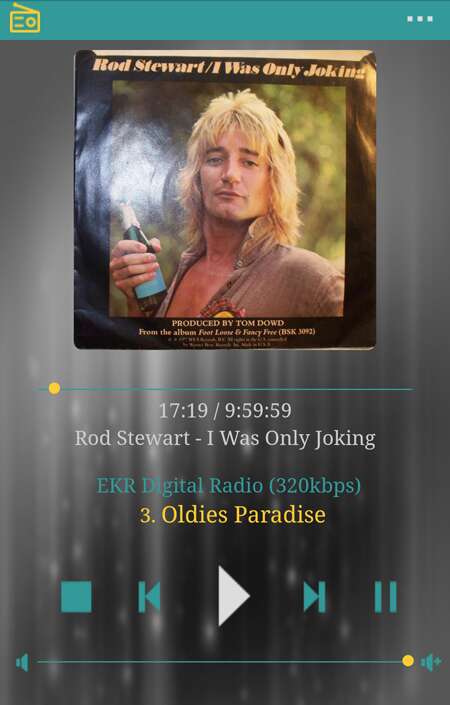Дистрибутив Yoctoap для Raspberry Pi:
Album Player + UPnP Renderer + Console Player + Roon/LMS Bridge + GUI
Дистрибутив отличают экстремально минимизированные ядро системы и системная конфигурация.
Пока доступны тестовые версии для PC:
http://albumplayer.ru/linux/yoctoap-07.zip
для BeagleBone Black/Green
http://albumplayer.ru/linux/yoctoap-bbb.zip
для Raspberry Pi 2/3b
http://albumplayer.ru/linux/yoctoap-rpi3-01.zip
для Raspberry Pi 3b+
http://albumplayer.ru/linux/yoctoap-rpi3plus-01.zip
и для Raspberry Pi 4
http://albumplayer.ru/linux/yoctoap-rpi4-01.zip
В комплекте плеер AP 2.03, рендерер, консольный плеер и бридж - эмулятор SqueezeLite для воспроизведения музыки под управлением Roon или Logitech Media Server.
Все информация по использованию плееров и рендерера из “Руководства пользователя Album Player” остаётся в силе.
Установлен файловый менеджер mc. В графическом режиме загрузки доступен файловый менеджер pcmanfm (запускается по имени из терминала).
Поддерживаются файловые системы ext2/3/4, NTFS (только чтение), FAT, exFAT, XFS. NTFS и FAT монтируются на ходу, exFAT и XFS при загрузке системы.
Сетевые ресурсы CIFS и NFS.
По SSH логин root, пароль не требуется.
Для записи дистрибутива из образа требуется карта памяти от 1GB. Рекомендуется использовать для записи программу Rufus, но можно использовать и другие программы.
Перед записью надо извлечь img-файл из zip-архива.
Начальные настройки выполняются в файле apconfig.txt, который доступен в FAT разделе карты памяти.
Там задаются параметры:
USE_NETWORK=1/0 - включена или выключена поддержка сети
.
IP=192.168.1.77 - адрес компьютера в сети. Используется статический адрес, который должен быть в одной подсети с роутером (первые три секции адреса должны совпадать). То есть, если адрес роутера
192.168.0.1, то значение параметра IP надо поменять на 192.168.0.77 или на другой адрес в этой подсети.
USE_SSH=1/0 - использовать или не использовать доступ по SSH.
USE_WIFI=1/0 - использовать или не использовать
Wi-Fi подключение к сети вместо проводного. Для Wi-Fi тоже требуется в параметре IP указывать корректный ip-адрес, соответствующий подсети роутера.
WIFI_SSID=xxxx - имя Wi-Fi сети.
WIFI_PSK=xxxx - пароль для доступа к Wi-Fi сети.
USE_GUI=1/0 - загружать или не загружать графический интерфейс системы.
LOAD_MENU=1/0 - загружать при запуске или не загружать меню управления плеерами и системой.
LOAD_APLAYER=1/0 - загружать при запуске плеер.
LOAD_RENDERER=1/0 - загружать или не загружать при запуске рендеререр.
LOAD_BRIDGE=1/0 - загружать или не загружать при запуске Roon/LMS brigde (чтобы он работал, рендерер тоже должен быть загружен).
В исходной конфигурации выбрана проводная сеть с адресом 192.168.1.77, автозагрузка плеера, рендерера и меню.
После загрузки FAT раздел карты памяти монтируется в /mnt/boot. Там тоже можно редактировать файл конфигурации.
Веб-интерфейсы плеера, рендерера и меню управления открываются по портам 7778, 7779, 7780 при вводе в адресной строке браузера IP-aдреса устройства с указанием через двоеточие номера порта.
Например,
http://192.168.1.77:7780
При первой загрузке Raspberry Pi после записи карты.памяти работу надо начинать с выбора устройства вывода.
Для Raspberry Pi в меню управления добавлена команда “Select Audio Card”. По этой команде открывается панель со списком поддерживаемых RPI устройств.
Установочный комплект сконфигурирован на ЦАП-шляпу hifiberry dac+ lite. Этот же драйвер без изменения настройки системы на карту может использоваться с устройствами ESS9023 DAC, TI5102 DAC, HiFiBerry DAC Zero/MiniAMP и с несколькими китайскими моделями шляп для RPI. В драйвер добавлена поддержка частот дискретизации 352/384KHz. При использования USB ЦАПов можно не отключать выбранный в списке драйвер шляпы. Выбор строки “USB audio” в списке карт приводит к отключению других драйверов.
После изменения системной настройки на устройство вывода для RPI требуется перезагрузка системы.
После начальной настройки системы или после изменения системной конфигурации необходимо выбрать текущее устройство вывода в интерфейсе плеера или рендерера.
В меню управления APmenu добавлена кнопка “Network Drives”, по которой открывается дополнительная страница с настройкой сетевых подключений. Кнопкой ADD добавляется новая сетевая папка, кнопкой DEL удаляется папка с указанным номером.
В списке подключений зелёным цветом отображается номер работающего подключения, красным - недоступного.
При входе на страницу и при добавлении нового соединения индикатор сначала отображается красным цветом
и в случае успешного соединения через несколько секунд сменяется на зелёный.
Доступные диски монтируются при загрузке системы. Если подключенные сетевые диски становятся доступны в сети уже после загрузки системы, следует зайти на страницу “Network Drives” для автоматического восстановления подключения.
Сетевые папки монтируются в папку /media.
Подключаемые внешние диски автоматически монтируются по метке диска или идентификатору UUID в папку /media.
При работе в режиме командной строки запуск консольного плеера выполняется командой ap.sh. В радиокаталог из консольного плеера можно попасть по пути /usr/aplayer/Radio.
Перезагрузка из командной строки- reboot, выключение - poweroff.
Системный GUI реализован на базе нового менеджера графического интерфейса для Linux - Weston, без громоздкой классической подсистемы XWindow-Xorg. Интерфейс плеера в GUI отображается на базе ультраминималистичного веб-браузера Xombrero.
После запуска графической среды слева вверху на рабочем столе доступны три кнопки для запуска терминала, меню и плеера.
Файловый менеджер mc не совместим с weston. Его надо запускать в текстовом режиме. Выход из графического интерфейса (с завершением графических процессов) в текстовый - комбинацией Ctrl-Alt-Backspace (забой). Запуск графического интерфейса: команда weston. Переключение между открытыми в weston окнами - Alt-Tab.